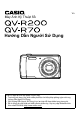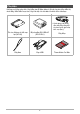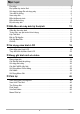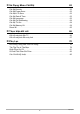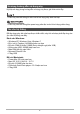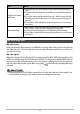Vn Máy Ảnh Kỹ Thuật Số Hướng Dẫn Người Sử Dụng Cảm ơn bạn đã mua sản phẩm CASIO này. • Trước khi sử dụng, hãy chắc chắn phải đọc các biện pháp phòng ngừa có trong Hướng Dẫn Người Sử Dụng. • Giữ Hướng Dẫn Người Sử Dụng ở nơi an toàn để tham khảo trong tương lai. • Để có thông tin cập nhật mới nhất về sản phẩm này, hãy truy cập Website chính thức của EXILIM tại http://www.exilim.
Phụ kiện Khi bạn mở hộp máy ảnh, hãy kiểm tra để đảm bảo có tất cả các phụ kiện hiển thị dưới đây. Nếu thiếu mục nào, hãy liên hệ với nhà bán lẻ chính thức của bạn. * Hình dạng của phích cắm dây điện thay đổi tùy theo quốc gia hoặc khu vực địa lý.
Đọc phần này trước tiên! • Nội dung của sổ tay này có thể thay đổi mà không báo trước. • Nội dung của sổ tay này đã được kiểm tra ở mỗi bước trong quá trình sản xuất. Hãy liên hệ với chúng tôi nếu bạn nhận thấy bất cứ điều gì nghi vấn, sai lầm v.v... • Bất kỳ việc sao chép nội dung của Hướng Dẫn Người Sử Dụng dù là một phần hoặc toàn bộ sẽ bị cấm. Ngoại trừ sử dụng cá nhân của riêng bạn, bất kỳ việc sử dụng nào khác các nội dung của sổ tay này mà không có sự cho phép của CASIO COMPUTER CO., LTD.
Mục Lục Phụ kiện. . . . . . . . . . . . . . . . . . . . . . . . . . . . . . . . . . . . . . . . . . . . . . . . . . . . . . . 2 Đọc phần này trước tiên! . . . . . . . . . . . . . . . . . . . . . . . . . . . . . . . . . . . . . . . . . . 3 Sử dụng hướng dẫn sử dụng này . . . . . . . . . . . . . . . . . . . . . . . . . . . . . . . . . . . 6 Yêu cầu hệ thống. . . . . . . . . . . . . . . . . . . . . . . . . . . . . . . . . . . . . . . . . . . . . . . . 6 Xem máy ảnh. . . . . . . . . . . . . . . . . . . . . . .
❚❙ Sử Dụng Menu Cài Đặt 62 Cài đặt Sounds . . . . . . . . . . . . . . . . . . . . . . . . . . . . . . . . . . . . . . . . . . . . . . . . Cài đặt Power Save . . . . . . . . . . . . . . . . . . . . . . . . . . . . . . . . . . . . . . . . . . . . . Cài đặt LCD Save . . . . . . . . . . . . . . . . . . . . . . . . . . . . . . . . . . . . . . . . . . . . . . Cài đặt Date & Time . . . . . . . . . . . . . . . . . . . . . . . . . . . . . . . . . . . . . . . . . . . . Cài đặt Language . . . . . . . . . . . . . . .
Sử dụng hướng dẫn sử dụng này Ký hiệu sử dụng trong hướng dẫn sử dụng này được giải thích dưới đây. • Điều này cho biết thông tin hữu ích khi sử dụng máy ảnh của bạn. • Điều này cho biết thông báo quan trọng nên đọc trước khi sử dụng chức năng. Yêu cầu hệ thống Để tận dụng máy ảnh của bạn được nhiều nhất, máy tính của bạn phải đáp ứng các yêu cầu hệ thống sau đây.
Xem máy ảnh Xem từ trước 1 1 Flash 2 LED hẹn giờ 3 Ống kính 4 Micrô 2 3 4 Xem từ sau 5 Màn hình LCD 6 Nút Phim 6 7 Nút Menu 7 8 Nút OK /điều khiển 4 hướng (8, 2, 4, 6) 5 8 9 Nút Phát lại bkNút FUNC/Xóa bk 9 Xem từ trên bl blNút POWER (Nguồn) bmĐĩa lệnh Thu phóng bnNút Chụp bn boĐèn LED bm bo 7
Xem từ dưới bq bpNgăn chứa Pin/Thẻ Nhớ bqLỗ vít chân máy brLoa br bp Xem từ trái/phải bsCổng USB btVòng dây đeo bs bt Điều khiển máy ảnh Máy ảnh của bạn được trang bị với các nút/đĩa quay khác nhau để dễ sử dụng. Điều khiển Mô tả Nút POWER Nhấn nút POWER để bật/tắt nguồn. Nút chụp Nhấn để chụp ảnh. Đĩa lệnh thu phóng Trong chế độ ghi Ảnh tĩnh, xoay đĩa lệnh thu phóng ngược chiều kim đồng để thu nhỏ, theo chiều kim đồng hồ để phóng to.
Điều khiển hướng Điều khiển 4 hướng và nút OK cho phép bạn truy cập các menu khác nhau có trên Hiển Thị Trên Màn Hình (OSD). Bạn có thể cấu hình phạm vi các thiết lập rộng để đảm bảo kết quả tối đa cho hình ảnh và phim của bạn. Các chức năng tiếp theo của các nút này như sau. 1 2 4 3 Số Mô tả 1 2 3 4 5 Dò tìm khuôn mặt/Xoay 5 Cận cảnh Hiển thị Flash OK Nút Mô tả OK 1)Xác nhận lựa chọn khi sử dụng các menu OSD. 2)Trong chế độ Phát lại phim, nhấn để bắt đầu phát lại video.
Nút Mô tả Lên/Dò tìm khuôn mặt/Xoay 1)Trong chế độ Ghi, nhấn để bật và tắt chức năng dò tìm khuôn mặt. 2)Trong chế độ Phát lại phim, nhấn để tạm dừng/bắt đầu phát lại video. 3)Tuy nhiên trong chế độ phát lại Ảnh tĩnh, nhấn để xoay ảnh 90 độ sang phải với mỗi lần nhấn. Tính năng này chỉ áp dụng với ảnh tĩnh. 4)Trong Menu, nhấn để điều hướng thông qua menu và lựa chọn menu phụ. Hiển thị/Xuống 1)Màn hình LCD có thể được thay đổi thành bốn loại khác nhau như Cơ bản, Toàn màn hình, Không và Đường dẫn.
Bắt đầu với máy ảnh kỹ thuật số Gắn dây đeo máy ảnh Trước tiên, sạc pin trước khi sử dụng. Lưu ý rằng pin của máy ảnh mới mua chưa được sạc. Thực hiện các bước bên dưới để nạp pin vào máy ảnh và sạc pin. • Máy ảnh của bạn cần có pin lithium ion chuyên dụng có thể sạc lại của CASIO (NP-80) để cấp nguồn. Không được sử dụng loại pin khác. Lắp pin 1. Hãy chắc chắn tắt nguồn máy ảnh trước khi lắp pin. 2. Mở khóa và mở ngăn chứa pin/thẻ nhớ ở dưới đáy máy ảnh. 3.
4. Đóng và khóa ngăn chứa pin/thẻ nhớ. Để thay pin 1. Mở khóa và mở ngăn chứa pin/ thẻ nhớ. Với phía màn hình LCD của máy ảnh hướng lên trên, đẩy nhẹ cữ chặn theo hướng mũi tên trong hình minh họa. Sau khi pin bật ra, kéo phần còn lại ra khỏi máy ảnh. 2. Lắp pin mới. Sạc Pin Bạn có thể sử dụng một trong hai phương pháp sau để sạc pin máy ảnh. • Bộ chuyển đổi USB-AC • Nối USB vào máy tính . Sạc bằng bộ chuyển đổi USB-AC 1. Tắt máy ảnh. Kiểm tra để đảm bảo rằng màn hình LCD của máy ảnh là trống.
2. Sau khi kết nối cáp USB kèm theo máy với bộ chuyển đổi USB-AC, cắm dây điện vào ổ cắm điện gia dụng. Cáp USB (kèm với máy ảnh) USB Cổng USB Dây điện Đầu nối lớn Bộ chuyển đổi USB-AC 3. Kết nối bộ cáp USB vào máy ảnh. Đèn LED sẽ nháy xanh, cho biết việc sạc bắt đầu. Đèn LED sẽ tắt khi sạc xong. Mất khoảng 150 phút để sạc đầy. Thời gian sạc có thể lâu hơn tùy thuộc vào các điều kiện sạc.
. Sạc bằng cách kết nối USB vào máy tính của bạn Pin nạp vào máy ảnh sẽ được sạc bất cứ khi nào máy ảnh được kết nối với máy tính trực tiếp bằng cáp USB. • Tùy thuộc vào cài đặt của máy tính, có thể bạn không thể sạc pin máy ảnh được qua kết nối USB. Nếu điều này xảy ra, nên sử dụng bộ chuyển đổi USB-AC đi kèm với máy ảnh. 1. Tắt máy ảnh. Kiểm tra để đảm bảo rằng màn hình LCD của máy ảnh là trống. Nếu không, nhấn nút POWER để tắt máy ảnh.
Hoạt động của đèn LED 3. Đèn LED Trạng thái đèn Mô tả Nháy xanh Đang sạc Nháy xanh, nhanh Vấn đề sạc (trang 77) Tắt Sạc xong Sau khi sạc xong, ngắt kết nối cáp USB khỏi máy ảnh và sau đó ngắt khỏi máy tính. • Không thể sạc nếu máy tính đang ở trạng thái nghỉ hoặc trạng thái chờ. • Lỗi sạc có thể xảy ra ngay sau khi bắt đầu sạc hoặc một lúc sau khi sạc. Lỗi sạc được chỉ định bởi đèn LED nháy xanh ở tốc độ cao.
Lắp Thẻ Nhớ Mở rộng lưu trữ máy ảnh của bạn bằng cách sử dụng thẻ nhớ SD, SDHC hoặc SDXC. Các Thẻ Nhớ Được Hỗ Trợ – Thẻ nhớ SD (Lên đến 4GB) – Thẻ nhớ SDHC (Lên đến 32GB) – Thẻ nhớ SDXC (Lên đến 64GB) Sử dụng một trong các loại thẻ nhớ trên. • Trên đây là các loại thẻ nhớ được hỗ trợ tính tới Tháng Một năm 2012. • Dung lượng các thẻ nhớ đã đề cập là những giá trị tiêu chuẩn. • Chỉ sử dụng thẻ SD phù hợp với các đặc điểm của Hiệp Hội Thẻ SD. Nạp thẻ nhớ 1.
• Windows XP không hỗ trợ thẻ SDXC (định dạng exFAT). Tuy nhiên, với Windows XP (Service Pack 2 hoặc 3), bạn có thể tải về bản cập nhật vá lỗi exFAT cho phép hỗ trợ thẻ SDXC. Bật và Tắt Nguồn Có hai cách để bật máy ảnh. • Nhấn nút POWER, sau đó hình ảnh khởi động hiển thị một thời gian ngắn và âm thanh khởi sẽ bật nếu được kích hoạt. Các ống kính thu phóng mở rộng và máy ảnh được bật trong chế độ Ghi. • Giữ nút Phát lại cho đến khi đèn LED bật sáng. Lúc này bật máy ảnh ở chế độ Phát lại.
Cài đặt Date & Time 1. Nhấn phím 4 hoặc 6 để di chuyển qua các lựa chọn. 2. Nhấn phím 8 hoặc 2 để thay đổi giá trị thời gian và ngày tháng. 3. Nhấn nút OK để áp dụng. 4. Nếu cần thiết, nhấn nút Menu để đóng menu. Bây giờ, bạn đã sẵn sàng để bắt đầu chụp ảnh và quay video. • Giữ phím 8 hoặc 2 để thay đổi giá trị liên tục. • Việc tháo pin ra khỏi máy ảnh quá sớm sau khi cấu hình ngày và thời gian cho lần đầu tiên có thể khiến các thiết lập bị đặt về mặc định của nhà máy.
Sử dụng màn hình LCD Màn hình LCD hiển thị tất cả các thông tin quan trọng liên quan đến thiết lập máy ảnh cũng như hình ảnh trực quan của ảnh hoặc video của bạn. Hiển thị trên màn hình LCD được gọi là Hiển Thị Trên Màn Hình hoặc OSD. Giao diện màn hình LCD . Giao Diện Màn Hình Chế Độ Ghi Ảnh Tĩnh Số Mục Mô tả 1 Chế độ ghi Cho biết chế độ hiện hành. 2 Flash Cho biết thiết lập đèn flash. 3 Hẹn giờ/Chụp liên tiếp Cho biết các thiết lập chế độ liên tiếp. 4 Chỉ báo thu phóng Hiển thị thu phóng.
Số Mục Mô tả 19 Cảnh báo rung Cho biết máy ảnh đang bị rung. 20 Lấy nét Cho biết lấy nét được kích hoạt. 21 Phơi sáng Hiển thị thiết lập phơi sáng. 22 Dò tìm khuôn mặt Cho biết dò tìm khuôn mặt được kích hoạt. 23 Cân bằng ánh trắng Hiển thị thiết lập cân bằng trắng. 24 Đo sáng Hiển thị thiết lập đo sáng. 25 Độ sắc nét Hiển thị thiết lập độ sắc nét. 26 Chất lượng Hiển thị thiết lập chất lượng. 27 Kích thước ảnh Hiển thị thiết lập kích thước ảnh. .
. Giao Diện Màn Hình Chế Độ Phát Lại Hiển thị chế độ Phát lại thay đổi tùy thuộc vào loại ảnh đang xem. Hiển thị chế độ Phát lại của ảnh tĩnh: Số Mục Mô tả 1 Chế độ phát lại Cho biết chế độ Phát lại. 2 Bảo vệ Cho biết tập tin được bảo vệ. 3 Số tập tin/Tổng số Cho biết số tập tin trên tổng số các tập tin trong thẻ nhớ. 4 Pin Cho biết mức pin. 5 Phương tiện lưu trữ Cho biết bộ nhớ lưu trữ được sử dụng. 6 Thông tin ghi Hiển thị thông tin ghi của tập tin.
Chế độ phát video: Số Mục Mô tả 1 Chế độ phát lại Cho biết chế độ Phát lại. 2 Bảo vệ Cho biết tập tin được bảo vệ. 3 Video clip Cho biết tập tin là video. 4 Giới thiệu nút Cho biết nút để nhấn vào máy ảnh để phát tập tin video. 5 Số tập tin/Tổng số Cho biết số tập tin trên tổng số các tập tin trong thẻ nhớ. 6 Pin Cho biết mức pin. 7 Phương tiện lưu trữ Cho biết bộ nhớ lưu trữ được sử dụng. 8 Ghi thời gian và ngày Hiển thị ngày và thời gian của video clip.
Thay đổi Hiển thị Màn Hình LCD Loại thông tin được hiển thị trên màn hình LCD có thể được thay đổi bằng cách sử dụng phím 2. Nhấn phím 2 để thay đổi hiển thị màn hình LCD từ một kiểu này sang kiểu khác. Trong chế độ Ghi, hiển thị màn hình LCD có thể được thay đổi vào bất kỳ sau đây. • Cơ Bản • Đầy • Không • Viền • Thông tin OSD có thể khác nhau tùy thuộc vào loại chế độ ghi.
Đang ghi hình ảnh và video Đang chụp ảnh Bây giờ bạn đã quen thuộc với máy ảnh của bạn, bạn đã sẵn sàng để chụp ảnh. Chụp ảnh với máy ảnh của bạn là rất đơn giản. 1. Bật máy ảnh bằng cách nhấn nút POWER. 2. Đóng khung ảnh bằng cách dùng vùng lấy nét bù trừ trên màn hình LCD. Xem hình minh họa bên phải. 3. Nhấn nút Chụp nửa chừng để tự động lấy nét và điều chỉnh phơi sáng, và nhấn nút Chụp hết cỡ để ghi hình.
. Đĩa lệnh thu phóng 1. Xoay đĩa lệnh theo chiều kim đồng hồ [ (phải) để phóng to. 2. Xoay đĩa lệnh ngược chiều kim đồng ] (trái) để thu nhỏ. Để điều chỉnh thu phóng kỹ thuật số: 1. Kích hoạt thu phóng kỹ thuật số. Xem “Cài đặt Digital Zoom” trên trang 44. 2. Xoay đĩa lệnh Thu phóng theo chiều kim đồng hồ/ngược chiều kim đồng hồ để thu phóng quang nhỏ/to đến mức tối đa thì dừng lại. 3. Nhả đĩa lệnh Thu phóng.
Sử dụng đèn nháy Khi chụp ảnh trong điều kiện ánh sáng khó khăn, sử dụng nút Flash/Phải để có phơi sáng chính xác. Chức năng này không thể được kích hoạt trong khi đang ghi video hoặc chụp liên tiếp. Để kích hoạt Flash: • Nhấn nút Flash/Phải trên máy ảnh nhiều lần cho đến khi chế độ đèn nháy mong muốn của bạn được hiển thị trên màn hình LCD. Máy ảnh của bạn được trang bị năm chế độ đèn nháy. Tự động. Đèn nháy tự động bật bất cứ khi nào cần thêm ánh sáng. Nút Flash/Phải Đèn nháy tự động được bật.
Cài đặt Chế Độ Lấy Nét Chức năng này cho phép người dùng xác định kiểu lấy nét khi đang ghi ảnh tĩnh. Để cài đặt chế độ Lấy nét: • Nhấn nút Cận cảnh/Trái nhiều lần cho đến khi biểu tượng Lấy nét hiển thị ở góc dưới bên trái của màn hình LCD. Nút Cận cảnh/ Trái Máy ảnh của bạn hỗ trợ bốn chế độ lấy nét. Bình thường. Với lấy nét bình thường, phạm vi lấy nét bắt đầu từ 15 cm (Góc rộng). Khi máy ảnh được cài đặt để chế độ Bình thường, không có biểu tượng được hiển thị trên màn hình. Siêu Cận Cảnh.
Sử Dụng Menu Chức Năng Menu Chức năng được sử dụng để điều chỉnh các thiết lập chụp ở chế độ Ghi. Nó có Chế Độ Của Tôi, Tỷ Lệ Khung Hình, Kích Thước Ảnh, Bù sáng EV, Cân Bằng Trắng, ISO, Đo Sáng, Chế Độ Màu, Dung Lượng Phim và Quay trước. Nhấn nút FUNC/Xóa của máy ảnh để để khởi động Menu chức năng. Nhấn nút FUNC/Xóa lại để đóng menu. • Các thanh Menu hiển thị trạng thái hiện tại của các thiết lập máy ảnh của bạn. Chỉ các chức năng có sẵn cho các thiết lập được hiển thị ở dạng biểu tượng trên thanh menu.
Kích Thước Ảnh Chức năng kích thước ảnh được sử dụng để cài đặt độ phân giải trước khi bạn chụp ảnh. Việc thay đổi Kích thước ảnh sẽ ảnh hưởng đến số lượng ảnh có thể được lưu trữ trong thẻ nhớ của bạn. Độ phân giải càng cao, thì càng cần nhiều không gian bộ nhớ. Bảng dưới đây cho thấy giá trị Kích thước ảnh cho ảnh tĩnh khi lựa chọn Tỷ lệ khung hình 4:3.
Bảng dưới đây cho thấy giá trị Kích thước ảnh cho ảnh tĩnh khi lựa chọn Tỷ lệ khung hình 16:9. Biểu tượng Kích Thước Điểm Ảnh Gợi Ý Kích Thước In 4320 x 2424 HDTV 3264 x 1832 HDTV 2592 x 1456 HDTV 2048 x 1152 HDTV 640 x 360 E-mail Bảng dưới đây cho thấy giá trị Kích thước ảnh cho ảnh tĩnh khi lựa chọn Tỷ lệ khung hình 1:1.
Bù sáng EV Hình ảnh có thể được chụp với toàn bộ cảnh cố ý làm sáng hơn hay tối hơn. Các thiết lập này được sử dụng khi độ sáng thích hợp (phơi sáng) không thể được thu trong trường hợp khi mà những độ sáng khác nhau giữa đối tượng và nền (độ tương phản) là lớn, hoặc khi đối tượng mà bạn muốn chụp là rất nhỏ ở trong cảnh. Chỉ có sẵn cho hình ảnh tĩnh. • Chức năng này chỉ được sử dụng trong chế độ Chương trình (trang 38). • Để điều chỉnh các thiết lập EV, nhấn phím 4 hoặc 6 để tăng/giảm giá trị.
Biểu tượng Mục Mô tả Custom Sử dụng khi không thể xác định được nguồn ánh sáng. Nhấn nút Chụp để máy ảnh tự động điều chỉnh thiết lập cân bằng trắng phù hợp theo môi trường. ISO Đặt độ nhạy sáng cho hình ảnh chụp. Khi độ nhạy sáng được nâng lên (và số ISO được tăng), việc chụp ảnh có thể được thực hiện ngay cả trong các địa điểm tối, nhưng điểm ảnh sẽ bị phô hơn (bị hạt). • Chức năng này chỉ được sử dụng trong chế độ Chương trình (trang 38).
Chế Độ Màu Chức năng Chế độ màu áp dụng các màu sắc hoặc tông màu khác nhau để có hiệu ứng nghệ thuật hơn trên ảnh tĩnh hoặc video. • Chức năng này chỉ được sử dụng trong chế độ Chương trình (trang 38). • Khi bạn di chuyển qua các lựa chọn, có thể đồng thời xem trước trên màn hình LCD. Biểu Mục tượng Mô tả Off Máy ảnh ghi bình thường. Vivid Máy ảnh chụp ảnh với độ tương phản hơn và độ bão hòa nhấn mạnh vào các màu đậm. Sepia Hình ảnh được chụp trong tông màu nâu đỏ.
Ghi Video Bạn có thể ghi video với máy ảnh, thời gian ghi còn lại phụ thuộc vào dung lượng của thẻ nhớ. Video có thể được ghi lại cho đến khi đạt tới dung lượng bộ nhớ tối đa. Tuy nhiên, độ dài của từng video riêng có thể bị hạn chế. 1. Bật máy ảnh bằng cách nhấn nút POWER. 2. Lấy nét máy ảnh trên đối tượng mà bạn muốn chụp. 3. Nhấn nút Phim để bắt đầu quay. 4. Để tạm ngừng quay, nhấn phím 8. 5. Để tiếp tục quay, nhấn phím 8 lại. 6. Để dừng quay phim, nhấn nút Phim.
Dung Lượng Phim Sử dụng chức năng này để điều chỉnh độ phân giải và chất lượng của video clip. Bảng dưới đây cho thấy kích thước có sẵn và các thiết lập chất lượng hình ảnh tương ứng. Biểu tượng Mục Mô tả 1280 x 720 HDTV Chiều dài tối đa để quay một video duy nhất lên đến 29 phút. Nó sẽ tự động dừng quay khi thời gian quay trên 29 phút hoặc kích thước tập tin lớn hơn 4GB. 640 x 480 Chất Lượng Cao Chiều dài tối đa để quay một video duy nhất là 4GB.
Chế Độ Internet Chế độ Internet cho phép bạn quay video với các thiết lập video được xác định trước để dễ dàng tải lên trang web Internet. Vì vậy khi bạn ghi lại bằng cách sử dụng chế độ Internet, làm theo tiêu chuẩn sau đây: • Video được ghi lại được thiết lập theo độ phân giải tiêu chuẩn của Internet 640 x 480. • Tự động dừng quay phim khi tập tin đạt đến 1GB. • Thời gian quay phim có sẵn cho Chế độ Internet lên đến 10 phút.
Sử Dụng Menu Ghi Nếu bạn đang ở trong chế độ Ghi, bạn có thể truy cập vào menu Ghi chỉ đơn giản bằng cách nhấn nút Menu trên máy ảnh. Khi menu được hiển thị, sử dụng điều khiển 4 hướng và nút OK để di chuyển qua lựa chọn menu và áp dụng thiết lập mong muốn. Để đóng menu bất cứ lúc nào, lại nhấn nút Menu. Menu Ghi Menu Ghi cho phép bạn thay đổi chế độ, và cài đặt thiết lập chụp khác. Vào Menu Ghi: Bật máy ảnh bằng cách nhấn nút POWER. 1. Nhấn nút Menu để khởi động Menu Ghi. 2.
Cài đặt Scene Mode Hai chế độ cảnh sau đây có thể được lựa chọn để chụp ảnh. 1. Từ Menu Ghi, nhấn nút 6 hoặc OK để chọn Scene Mode. 2. Sử dụng điều khiển điều hướng để di chuyển qua các lựa chọn. 3. Nhấn nút OK để lưu và kích hoạt Scene Mode được chọn. Bảng dưới đây cho thấy các thiết lập Scene Mode sẵn có. Biểu tượng Mục Mô tả Auto Cách đơn giản nhất để chụp hình ảnh cơ bản. Cài đặt được điều chỉnh tự động.
Cài đặt Drive Mode Tính năng Tự hẹn giờ và Chụp liên tiếp của máy ảnh có thể được thiết lập trong chức năng chế độ Liên tiếp trong menu Ghi. Tự hẹn giờ cho phép bạn chụp ảnh sau khoảng trì hoãn xác định trước. Trong khi đó chụp liên tiếp cho phép bạn chụp liên tiếp. Chức năng này chỉ có sẵn khi ghi ảnh tĩnh. Cài đặt chế độ Liên tiếp được tự động đặt sang tắt khi bạn tắt máy ảnh. Để cài đặt Drive Mode 1. Từ menu Ghi, chọn Drive Mode. 2. Sử dụng phím 8 hoặc 2 để vào qua các lựa chọn. 3.
Cài đặt AEB AEB là viết tắt của Automatic Exposure Bracketing (Bù phơi sáng tự động). Nó cho phép chụp 3 ảnh liên tiếp theo thứ tự phơi sáng tiêu chuẩn, bù thiếu phơi sáng và bù phơi sáng quá mức. • Chức năng AEB chỉ được sử dụng trong chế độ Chương Trình (trang 38). Để cài đặt AEB: 1. Từ menu Ghi, chọn AEB. 2. Sử dụng phím 2 hoặc 8 để vào qua các lựa chọn. 3. Nhấn nút OK để lưu và áp dụng thay đổi. Cài đặt AF Area AF là viết tắt của Automatic Focus (lấy nét tự động).
Cài đặt Sharpness Chức năng này cho phép bạn tăng cường hoặc làm mềm các chi tiết mịn hơn cho ảnh của bạn. Để cài đặt Sharpness: 1. Từ menu Ghi, chọn Sharpness. 2. Sử dụng phím 8 hoặc 2 để vào qua các lựa chọn. 3. Nhấn nút OK để lưu và áp dụng thay đổi. Bảng dưới đây cho thấy các thiết lập Sharpness có sẵn. Biểu Mục tượng Mô tả High Làm sắc nét hình ảnh. Normal Độ sắc nét bình thường. Low Làm mềm ảnh.
Cài đặt Saturation Chức năng Độ Bão Hòa cho phép bạn điều chỉnh độ bão hòa màu trong ảnh của bạn. Sử dụng thiết lập độ bão hòa cao hơn cho màu sắc phong phú và thiết lập độ bão hòa thấp hơn cho các tông màu tự nhiên hơn. Để cài đặt Saturation: 1. Từ menu Ghi, chọn Saturation. 2. Sử dụng phím 8 hoặc 2 để vào qua các lựa chọn. 3. Nhấn nút OK để lưu và áp dụng thay đổi. Bảng dưới đây cho thấy các thiết lập Saturation có sẵn. Biểu Mục tượng Mô tả High Tăng cường độ bão hòa.
Cài đặt Contrast Chức năng này cho phép bạn điều chỉnh độ tương phản hình ảnh của bạn. Để cài đặt Contrast: 1. Từ menu Ghi, chọn Contrast. 2. Sử dụng phím 8 hoặc 2 để vào qua các lựa chọn. 3. Nhấn nút OK để lưu và áp dụng thay đổi. Biểu tượng Mục Mô tả High Tăng cường độ tương phản. Normal Độ tương phản bình thường. Low Giảm độ tương phản. Cài đặt Quality Quality thiết lập chất lượng (nén) mà hình ảnh được chụp. Chất lượng xác định mức độ nén áp dụng cho hình ảnh của bạn.
Cài đặt Digital Zoom Tính năng này điều khiển chế độ Digital Zoom của máy ảnh. Trước tiên máy ảnh của bạn phóng to hình ảnh bằng cách sử dụng thu phóng quang. Khi mức thu phóng vượt quá 5x, máy ảnh sử dụng thu phóng kỹ thuật số. Để cài đặt Digital Zoom: 1. Từ menu Ghi, chọn Digital Zoom. 2. Sử dụng phím 8 hoặc 2 để vào qua các lựa chọn. 3. Nhấn nút OK để lưu và áp dụng thay đổi. Bảng dưới đây cho thấy các thiết lập Thu Phóng Kỹ Thuật Số có sẵn.
Cài đặt Date Stamp Ngày ghi có thể được in trực tiếp trên hình ảnh tĩnh. Chức năng này phải được kích hoạt trước khi hình ảnh được chụp. Một khi ngày tháng và thời gian được ghi trên hình ảnh, không thể chỉnh sửa hoặc xóa được. Hạn chế của các chức năng Date Stamp như sau. • Chỉ có sẵn cho hình ảnh tĩnh. • Có thể làm chậm chế độ AEB/Burst khi Date Stamp được kích hoạt trong chế độ AEB/Burst. • Trong hình ảnh dọc hoặc xoay, ngày và thời gian trên hình ảnh của bạn vẫn xuất hiện theo chiều ngang.
Phát lại Bạn có thể phát lại hình ảnh tĩnh và video clip trên màn hình LCD. Xem trong Điều Hướng Đơn Chế độ Điều hướng đơn hiển thị từng hình ảnh trên màn hình LCD. Để xem hình ảnh/video clip, hãy làm theo các bước dưới đây. 1. Nhấn nút Phát lại trên máy ảnh. 2. Màn hình LCD hiển thị một hình ảnh. Để hiểu các biểu tượng và các thông tin khác trên màn hình, vui lòng xem “Giao diện màn hình LCD” trên trang 19. Ảnh Tĩnh Video 3. Sử dụng phím 4 hoặc 6 để xem ảnh/video tiếp theo/trước. 4.
Thanh cuộn Thanh cuộn Nếu thanh cuộn xuất hiện, nó cho biết màn hình có thể được cuộn. Xem hình thu nhỏ Để cài đặt chế độ lịch: 1. Nhấn nút Phát lại trên máy ảnh. 2. Xoay đĩa lệnh Thu phóng ngược chiều kim đồng hồ (trái) hai lần để xem hình thu nhỏ trong chế độ lịch. 3. Sử dụng điều khiển điều hướng để di chuyển qua các mục. 4. Nhấn nút OK để chọn ảnh và xem bình thường. • Trong chế độ lịch: – Tập tin đầu tiên (bao gồm ảnh, video, và tập tin lỗi) được ghi mỗi ngày xuất hiện trên màn hình.
Thu Phóng Ảnh Chức năng xem thu phóng chỉ có hiệu lực với ảnh tĩnh. • Trong xem bình thường, xoay đĩa lệnh Thu phóng theo chiều kim đồng hồ (phải) nhiều lần cho đến khi đạt tới xem thu phóng mong muốn. • 4 mũi tên trên màn hình LCD cho biết hình ảnh được thu nhỏ. • Bạn có thể phóng to để xem hình ảnh lên tới 12x. • Sử dụng điều khiển điều hướng để xem hình ảnh được thu phóng. • Nhấn nút Menu để đóng xem thu phóng. Phát Video 1. Nhấn nút Phát lại trên máy ảnh. 2.
Để chụp ảnh chụp màn hình từ video clip 1. Trong quá trình phát lại video, nhấn phím 8 để tạm dừng phát lại khung hình video mà bạn muốn. 2. Nhấn nút Chụp để chụp màn hình. 3. Máy ảnh dừng phát lại. Màn hình LCD hiển thị ảnh được chụp trong chế độ điều hướng Đơn. • Tính năng này không hoạt động khi nhấn nút màn trập và khi có thông báo “Memory full” hoặc “Folder cannot be created”. Biểu tượng cũng không xuất hiện trên màn hình.
Xóa Ảnh/Video Có hai cách để xóa ảnh/video. • Sử dụng nút FUNC/Xóa. • Sử dụng thiết lập xóa menu phát lại. Xem “Delete” trên trang 51. Sử dụng nút FUNC/Xóa Sử dụng nút FUNC/Xóa trên máy ảnh của bạn để xóa ảnh/video clip. 1. Nhấn nút Phát lại trên máy ảnh. 2. Xem ảnh/video clip trong chế độ điều hướng Đơn. 3. Sử dụng phím 4 hoặc 6 để cuộn hiển thị. 4. Khi ảnh/video clip đã thiết kế được hiển thị trên màn hình LCD, nhấn nút FUNC/Xóa. 5. Một lựa chọn xác nhận xuất hiện trên màn hình. 6.
Menu Phát lại Menu Phát lại cho phép bạn chỉnh sửa hình ảnh và cài đặt thiết lập phát lại. Để vào Menu Phát lại: 1. Nhấn nút Phát lại trên máy ảnh. 2. Nhấn nút Menu để khởi động menu Phát lại. 3. Sử dụng phím 8 hoặc 2 để di chuyển qua lựa chọn menu. 4. Để chọn menu, nhấn nút 6 hoặc OK. 5. Thay đổi thiết lập menu phụ bằng cách sử dụng điều khiển 4 hướng. 6. Nhấn nút OK để lưu và áp dụng thiết lập.
5. Hình ảnh tiếp theo được hiển thị trên màn hình LCD. Để xóa tập tin khác, sử dụng phím 4 hoặc 6 để cuộn qua ảnh/video clip. Lặp lại các bước 3 đến 4. 6. Để đóng chức năng Xóa và quay trở lại menu Phát lại, chọn Cancel. Để xóa nhiều tập tin: 1. Chọn Multi trong menu phụ Delete, ảnh được hiển thị trong xem hình thu nhỏ trên màn hình LCD. 2. Sử dụng điều khiển điều hướng để di chuyển qua các tập tin. 3.
Slide Show Chức năng trình chiếu cho phép bạn phát lại hình ảnh tĩnh tự động theo thứ tự từng ảnh một. Để xem trình chiếu slide: 1. Từ menu Phát lại, chọn Slide Show. Menu trình chiếu slide xuất hiện. 2. Đặt thiết lập trình chiếu slide. 3. Chọn Start, sau đó nhấn nút OK để bắt đầu trình chiếu slide. 4. Trong khi trình chiếu slide, nhấn nút OK để tạm dừng trình chiếu slide. 5. Sử dụng phím 8 hoặc 2 để di chuyển thông qua tùy chọn. Chọn Continue hoặc Exit trình chiếu slide. 6.
Protect Đặt dữ liệu sang chỉ đọc để ngăn ảnh khỏi bị xóa do nhầm lẫn. Một tập tin được bảo vệ có biểu tượng khóa khi xem trên chế độ Phát lại. Để bảo vệ tập tin: 1. Từ menu Phát lại, chọn Protect. 2. Menu phụ Protect được hiển thị trên màn hình LCD. Chọn một thiết lập có sẵn. • Single: Chọn một tập tin để khóa/mở khóa. • Multi: Chọn nhiều tập tin từ xem hình ảnh thu nhỏ để khóa/mở khóa. • Lock all: Khóa tất cả các tập tin. • Unlock all: Mở khóa tất cả các tập tin.
Để bảo vệ/bỏ bảo vệ nhiều tập tin: 1. Chọn Multi trong menu phụ Protect, ảnh được hiển thị trong xem hình thu nhỏ trên màn hình LCD. 2. Sử dụng điều khiển điều hướng để di chuyển qua các tập tin. 3. Khi các tập tin mong muốn được đánh dấu, nhấn nút OK để đánh dấu ảnh/ bỏ đánh dấu tập tin bảo vệ. 4. Lặp lại bước 3 cho đến khi tất cả các tập tin muốn bảo vệ được đánh dấu. 5. Nhấn nút Menu. Một lựa chọn xác nhận xuất hiện. 6. Chọn Yes. 7. Nhấn nút OK để khóa tập tin và quay lại chế độ Phát lại.
Color Mode Chức năng Chế độ màu cho phép bạn chỉnh sửa hình ảnh tĩnh để áp dụng các màu sắc hoặc tông màu khác nhau để thêm hiệu ứng nghệ thuật. Hình ảnh được chỉnh sửa trong chức năng này được lưu như một tập tin mới. Để kích hoạt Color Mode: 1. Nhấn nút Phát lại trên máy ảnh. 2. Nhấn phím 4 hoặc 6 để cuộn và chọn ảnh để chỉnh sửa. 3. Nhấn nút Menu để khởi động menu Phát lại. 4. Chọn Color Mode. Menu phụ Color Mode xuất hiện. 5. Nhấn phím 4 hoặc 6 để cuộn và chọn một tùy chọn.
Effect Chức năng hiệu ứng chỉ áp dụng hình ảnh tĩnh với hiệu ứng nghệ thuật khác nhau. Hình ảnh được chỉnh sửa trong chức năng này được lưu như một tập tin mới. Để kích hoạt Effect: 1. Nhấn nút Phát lại trên máy ảnh. 2. Nhấn phím 4 hoặc 6 để cuộn và chọn ảnh để chỉnh sửa. 3. Nhấn nút Menu để khởi động menu Phát lại. 4. Chọn Effect. Menu phụ Effect xuất hiện. 5. Nhấn phím 4 hoặc 6 để cuộn và chọn một tùy chọn. Khi bạn di chuyển qua các lựa chọn, có thể đồng thời xem trước trên màn hình LCD.
Trim Chức năng Trim cho phép bạn cắt xén hình ảnh sang kích thước hình ảnh khác. Chức năng này chỉ có sẵn cho ảnh tĩnh. Để cắt xén hình ảnh: 1. Nhấn nút Phát lại trên máy ảnh. 2. Sử dụng phím 4 hoặc 6 để cuộn và chọn hình ảnh để cắt xén. 3. Nhấn nút Menu để khởi động menu Phát lại. 4. Chọn Trim. Giao diện màn hình Trim được hiển thị trên màn hình LCD. 5. Sử dụng đĩa lệnh Thu phóng để thay đổi kích thước thu nhỏ/phóng to.
Resize Thay đổi kích thước hình ảnh đã lưu trước đó và chỉ thay đổi kích thước đến một kích thước nhỏ hơn có sẵn. Để thay đổi kích thước hình ảnh: 1. Nhấn nút Phát lại trên máy ảnh. 2. Sử dụng phím 4 hoặc 6 để cuộn và chọn hình ảnh để thay đổi kích thước. 3. Nhấn nút Menu để khởi động menu Phát lại. 4. Chọn Resize. Menu phụ Resize được hiển thị trên màn hình LCD. 5. Chọn kích thước trong số: 8M, 5M, 3M, và VGA. Thiết lập kích thước có sẵn có thể khác tùy thuộc vào kích thước hình ảnh ban đầu.
Startup Image Bạn có thể chỉ định hình ảnh khởi động từ những hình ảnh đã chụp cho máy ảnh. 1. Nhấn nút Menu để khởi động menu Phát lại. 2. Chọn Startup Image. Menu lựa chọn xuất hiện. 3. Chọn một thiết lập có sẵn. • System: Sử dụng hình ảnh mặc định của máy ảnh. • My Photo: Sử dụng phím 4 hoặc 6 để cuộn và chọn ảnh mong muốn. • Off: Vô hiệu hóa hình ảnh khởi động. 4. Nhấn nút OK để áp dụng thay đổi. • Hình ảnh khởi động vẫn sẽ được hiển thị khi khởi động ngay cả khi hình ảnh được chọn đã bị xóa.
Để cài đặt DPOF vào một hình ảnh đơn/tất cả hình ảnh: 1. Chọn Single hoặc All trên menu phụ DPOF. 2. Đối với hình ảnh đơn, sử dụng phím 4 hoặc 6 để cuộn qua lại và chọn ảnh đánh dấu để in. 3. Xác định số lượng bản sao. Sử dụng phím 2 hoặc 8 để tăng/giảm số lượng. 4. Nhấn nút FUNC/Xóa để chuyển đổi giữa bật/tắt ghi ngày. 5. Nhấn nút OK để lưu thiết lập DPOF. Để cài đặt lại DPOF: 1. Chọn Reset trên menu phụ DPOF. Một thông báo xác nhận sẽ xuất hiện. 2. Chọn Yes. 3.
Sử Dụng Menu Cài Đặt Bạn có thể truy cập vào menu Cài đặt cho dù bạn đang ở trong chế độ Ghi hoặc Phát lại. Menu Cài đặt cho phép bạn cấu hình chung các thiết lập máy ảnh. Để vào menu Cài đặt: 1. Nhấn nút Menu để khởi động menu Ghi/Phát lại. 2. Sử dụng phím 4 hoặc 6 để chuyển đổi tab menu sang menu Cài đặt. 3. Sử dụng phím 2 hoặc 8 để di chuyển qua lựa chọn menu. 4. Để chọn một mục, nhấn nút OK hoặc phím 6. 5. Thay đổi thiết lập menu phụ bằng cách sử dụng điều khiển 4 hướng. 6.
Cài đặt Power Save Chức năng Power Save cho phép bạn thiết lập một thời gian rảnh rỗi sau đó máy ảnh sẽ tự động đặt sang chế độ ngủ để tiết kiệm pin. Sau một phút ở chế độ ngủ, máy ảnh sẽ tắt nguồn. Tính năng này không có sẵn trong những trường hợp sau đây: • Đang ghi tập tin video • Đang phát trình chiếu slide/tập tin video • Sử dụng đầu nối USB Cài đặt LCD Save Bật tính năng LCD Save để tự động giảm độ sáng màn hình LCD để bảo tồn năng lượng pin.
Cài đặt File Numbering Chức năng này cho phép bạn chọn một phương pháp để chỉ định số tập tin cho hình ảnh. Cài đặt có sẵn là: • Series: Gán số cho các tập tin theo thứ tự ngay cả khi thư mục được thay đổi. • Reset: Việc đánh số tập tin sẽ bắt đầu từ 0001, mỗi lần một thư mục được thay đổi hoặc bộ nhớ được định dạng. Để hiểu được cấu trúc thư mục và tập tin của máy ảnh của bạn, xem “Tên Tập Tin và Thư Mục” trên trang 79.
Reset All Sử dụng chức năng này để thiết lập lại máy ảnh về thiết lập của nhà máy. Tuy nhiên, các thiết lập sau đây là trường hợp ngoại lệ và không bị ảnh hưởng bởi Cài đặt lại.
Thực hiện kết nối Bạn có thể kết nối máy ảnh của bạn đến: TV hoặc máy tính. Kết nối máy ảnh đến TV Bạn có thể phát lại hình ảnh của bạn trên màn hình TV. Trước khi kết nối với bất kỳ thiết bị video nào, hãy chắc chắn để chọn NTSC/PAL cho phù hợp với tiêu chuẩn phát sóng của thiết bị video mà bạn sẽ kết nối với máy ảnh. • Với cáp AV, sử dụng loại EMC-7A có bán riêng. Để kết nối máy ảnh của bạn đến TV: 1. Bật máy ảnh. 2. Cài đặt TV Out cho phù hợp với định dạng ra video của TV.
Kết nối máy ảnh đến máy tính Bạn có thể chuyển hình ảnh và video vào máy tính của bạn. Không sử dụng máy tính để chỉnh sửa, xóa, di chuyển, hoặc đổi tên bất kỳ tệp tin ảnh nào có trong bộ nhớ trong của máy ảnh hoặc trên thẻ nhớ của máy. Làm như vậy có thể gây ra vấn đề với dữ liệu quản lý ảnh của máy ảnh, khiến cho không thể phát lại ảnh trên máy ảnh và có thể làm thay đổi nghiêm trọng dung lượng bộ nhớ còn lại.
. Lưu Các Tập Tin Vào Máy Tính Của Bạn • Windows 1. Người dùng Windows 7, Windows Vista: Nhấp “Start” (Bắt đầu) và sau đó “Computer” (Máy tính). Người dùng Windows XP: Nhấp “Start” (Bắt đầu) và sau đó “My Computer” (Máy tính của tôi). 2. Nhấp kép “Removable Disk” (Đĩa di động). • Máy tính của bạn coi thẻ nhớ nạp trong máy ảnh (hoặc bộ nhớ trong nếu không có thẻ) là một ổ đĩa di động. 3. Nhấp chuột phải vào thư mục “DCIM”. 4. Trên menu tắt xuất hiện, nhấp vào “Copy” (Sao chép). 5.
• Macintosh 1. Nhấp đúp vào biểu tượng ổ đĩa của máy ảnh. 2. Kéo thư mục “DCIM” vào thư mục bạn muốn sao chép. 3. Sau khi sao chép xong, kéo biểu tượng ổ đĩa vào Trash (Thùng rác). 4. Trên máy ảnh, bấm nút POWER để tắt máy ảnh. Ngắt kết nối máy ảnh khỏi máy tính. . Để xem ảnh bạn sao chép vào máy tính của bạn • Windows 1. Nhấp đúp vào thư mục “DCIM” để mở. 2. Nhấp đúp vào thư mục chứa ảnh bạn muốn xem. 3. Nhấp đúp vào tệp tin ảnh bạn muốn xem.
Phụ Lục Đề Phòng Trong Quá Trình Sử Dụng . Tránh Sử Dụng Khi Đang Di Chuyển • Không được sử dụng máy ảnh để ghi hay xem lại các bức ảnh khi đang vận hành xe ôtô hay phương tiện khác, hoặc khi đang đi bộ. Việc nhìn vào màn hình thiết bị khi đang di chuyển dẫn đến nguy cơ gặp tai nạn nghiêm trọng. . Flash • Không được sử dụng thiết bị flash ở những khu vực có thể có khí dễ cháy hay dễ nổ. Những điều kiện như vậy có thể gây nguy cơ cháy nổ.
. Khói, mùi bất thường, quá nóng, và những sự bất thường khác • Việc sử dụng liên tục máy ảnh khi máy đang phát ra khói hay có mùi lạ, hay khi máy đang trở nên quá nóng gây ra nguy cơ cháy và điện giật. Ngay lập tức thực hiện các bước sau đây bất kỳ khi nào có bất kỳ dấu hiệu nào nêu trên. 1. Tắt máy ảnh. 2. Tháo pin ra khỏi máy ảnh, cẩn thận bảo vệ chính bạn để không bị thương do bỏng. 3. Liên hệ với cửa hàng bán máy ảnh của bạn hay trung tâm bảo hành được ủy quyền của CASIO gần nhất. .
. Những Nơi Phải Tránh • Không được để máy ảnh ở bất kỳ nơi nào trong các nơi dưới đây. Làm như vậy có thể gây ra cháy và điện giật.
• Nếu bạn thấy nước rỉ ra, mùi lạ, phát ra nhiệt, biến màu, biến dạng hay bất kỳ tình trạng bất thường nào khác trong khi sử dụng, sạc pin hay cất giữ pin, hãy ngay lập tức tháo pin ra khỏi máy ảnh và để xa ngọn lửa mở. • Không sử dụng hay để pin dưới ánh nắng mặt trời trực tiếp, trong ô tô để ngoài nắng, hay bất kỳ khu vực nào khác chịu nhiệt độ cao. Làm như thế có thể gây hại cho pin và làm giảm hiệu quả hoạt động của pin và mất tuổi thọ.
. Đề Phòng Lỗi Dữ Liệu Máy ảnh kỹ thuật số của bạn được sản xuất bằng cách sử dụng các thành phần kỹ thuật số chính xác. Bất kỳ điều nào sau đây cũng gây ra nguy cơ hỏng dữ liệu trong bộ nhớ máy ảnh.
. Chăm sóc máy ảnh của bạn • Không được chạm ngón tay của bạn vào thấu kính hay cửa sổ đèn nháy. Các chất bẩn từ ngón tay, bụi bẩn và tạp chất khác trên thấu kính hay cửa sổ đèn nháy có thể cản trở sự hoạt động đúng cách của máy ảnh. Sử dụng ống thổi hay phương tiện khác để giúp thấu kính và cửa sổ đèn nháy không dính bụi bẩn và chùi nhẹ bằng vải khô mềm. • Để vệ sinh máy ảnh, lau máy bằng vải khô mềm. . Đề Phòng Trong Việc Xử Lý Pin Cũ Có Thể Sạc Lại • Cách điện các cực âm và dương bằng băng cách điện v.
. Các Lưu Ý Thận Trọng Khác Máy ảnh trở nên khá nóng trong khi sử dụng. Điều này là bình thường và không phải là sự cố. . Bản quyền Ngoại trừ sở thích cá nhân của bản thân bạn, luật bản quyền nghiêm cấm việc sử dụng không được phép đối với ảnh hoặc phim của ảnh thuộc quyền của người khác mà chưa được người có quyền cho phép. Trong một số trường hợp, việc chụp các buổi biễu diễn, trình diễn, triển lãm công cộng v.v... có thể bị hạn chế toàn bộ, cho dù đó là vì sở thích cá nhân của bản thân bạn.
Các Phòng Ngừa Khi Sạc . Nếu chỉ báo đèn LED của máy ảnh bắt đầu nhấp nháy màu xanh lá cây ở tốc độ cao... • Nhiệt độ môi trường hoặc nhiệt độ của pin có thể quá cao hoặc quá thấp. Ngắt kết nối cáp USB và chờ cho đến khi nhiệt độ nằm trong phạm vi sạc cho phép trước khi thử lại. • Các điểm tiếp xúc pin có thể bị bẩn. Lau sạch bằng vải khô. • Hãy thử kết nối với cổng USB khác của máy tính. Tùy thuộc vào cài đặt của máy tính, có thể bạn không thể sạc pin máy ảnh được qua kết nối USB.
Sử dụng Máy ảnh ở Một Nước Khác . Đề Phòng Trong Quá Trình Sử Dụng • Bộ chuyển đổi USB-AC đi kèm được thiết kế để hoạt động với bất kỳ nguồn điện nào trong phạm vi từ 100V đến 240V AC, 50/60Hz. Tuy nhiên, lưu ý rằng hình dạng của phích cắm dây nguồn phụ thuộc vào mỗi nước hay khu vực địa lý. Trước khi mang máy ảnh và bộ chuyển đổi USB-AC đi cùng trong một chuyến đi, hãy kiểm tra với đại lý du lịch về các yêu cầu nguồn điện tại (những) nơi bạn đến.
. Hủy Bỏ Hay Chuyển Nhượng Quyền Sở Hữu Thẻ Nhớ Hay Máy Ảnh Các chức năng định dạng và xóa của máy ảnh không thực sự xóa các tệp khỏi thẻ nhớ. Dữ liệu gốc vẫn còn trên thẻ. Lưu ý rằng trách nhiệm về các dữ liệu trên thẻ nhớ là của bạn. Nên làm theo các bước sau bất cứ khi nào bạn loại bỏ thẻ nhớ hoặc máy ảnh, hoặc khi bạn chuyển quyền sở hữu cho một bên khác. • Khi loại bỏ thẻ nhớ, có thể phá hủy hoặc sử dụng phần mềm xóa dữ liệu thương mại có sẵn để xóa hoàn toàn dữ liệu trên thẻ nhớ.
. Cấu Trúc Thư Mục Bộ Nhớ 101CASIO CIMG0001.JPG CIMG0002.AVI Thư Mục DCIM Thư Mục Ghi Tập Tin Ảnh Tập Tin Phim 102CASIO 103CASIO Thư Mục Ghi Thư Mục Ghi DCIM MISC AUTPRINT.MRK Thư Mục Tập Tin DPOF Tập Tin DPOF • Quay video trong khi (Web) được lựa chọn cho thiết lập kích thước Phim, thư mục có tên “100UTUBE” được tạo ra để lưu trữ các tập tin phim. Điều này giúp đơn giản hóa việc tải lên YouTube. .
Khắc Phục Sự Cố Vấn đề Nguyên nhân và/hoặc hành động Máy ảnh không bật. Pin có thể đã hết. Sạc hoặc thay thế pin. Máy ảnh tự động tắt. Bấm nút POWER để bật máy ảnh. LCD chuyển sang tối. Nhấn bất kỳ nút nào ngoại trừ nút POWER để bật màn hình LCD. Biểu tượng pin trống rỗng được hiển thị trên màn hình Pin bị cạn kiệt, hãy thay thế hoặc sạc lại. LCD, sau đó máy ảnh tắt. Màn hình LCD hiển thị “No image”. Không có tập tin hình ảnh nào trong thẻ nhớ. Định dạng tập tin hình ảnh có thể không được hỗ trợ.
Vấn đề Nguyên nhân và/hoặc hành động Thấu kính bị kẹt. Không ép thấu kính quay trở lại. Loại pin được sử dụng có thể là không chính xác hoặc mức pin quá thấp. Thay pin hoặc sạc pin trước khi sử dụng máy ảnh. Màn hình LCD hiển thị “Auto shutdown”. Chức năng bảo vệ của máy ảnh có thể đã kích hoạt do nhiệt độ của máy ảnh quá cao. Tắt máy ảnh và chờ cho đến khi nó mát trước khi cố sử dụng lại máy.
Số Ảnh/Thời Gian Ghi Phim Ảnh (Tỷ lệ khung hình 4:3) Thẻ Nhớ SD*2 Dung Lượng Ghi Chất Lượng Ảnh 14M (4320x3240) Cực nét 5,19MB 7 2669 Nét 3,35MB 11 4225 Bình thường 2,11MB 17 6310 Cực nét 3,12MB 12 4627 Nét 1,82MB 20 7252 Bình thường 1,26MB 30 10798 Cực nét 2,13MB 20 7252 Nét 1,2MB 31 11300 Bình thường 816KB 46 16755 Cực nét 1,26MB 31 11300 17354 8M (3264x2448) 5M (2592x1944) 3M (2048x1536) VGA (640x480) Cỡ Tệp Ảnh Xấp Xỉ Bộ Nhớ Trong*1 Dung Lượng Ghi Cỡ Ảnh
Phim Chất Lượng Ảnh (Điểm ảnh) Cỡ Tệp Tối Đa Tốc Độ Dữ Liệu Tương Đối (Tốc Độ Khung) Bộ Nhớ Trong*1 Dung Lượng Ghi Thẻ Nhớ SD*2 Dung Lượng Ghi Cỡ tệp của phim dài 1 phút 16:9 (1280x720) Dung Lượng Phim Tối Đa: 4 GB (hoặc 29 phút) 8Mbps (30 Khung) 24 giây*3 29 phút 107MB 8Mbps (30 Khung) 36 giây 53 phút 5 giây 72,5MB 4Mbps (30 Khung) 1 phút 9 giây 1 giờ 43 phút 1 giây 37MB 8Mbps (30 Khung) 36 giây 10 phút 71,6MB 640 (640x480) 320 (320x240) Web (640x480) Dung Lượng Phim Tối Đa: 4 GB
Các Chi tiết Kỹ thuật Định dạng tệp Ảnh: JPEG (Exif Phiên bản 2.
Giá trị khẩu độ F2.8 (W) đến F7.
Tuổi Thọ Pin Tương Đối Tất cả các giá trị được cung cấp dưới đây cho biết lượng thời gian tương đối trong điều kiện nhiệt độ bình thường (23°C) trước khi tắt máy ảnh. Các giá trị này không được đảm bảo. Nhiệt độ thấp rút ngắn tuổi thọ của pin.
. Pin ion lithium có thể sạc lại (NP-80) Điện Áp Định Mức 3,7 V Công suất định mức 700 mAh Các Yêu Cầu Về Nhiệt Độ 0 đến 40°C Hoạt Động Kích thước 31,4 (Rộng) x 39,5 (Cao) x 5,9 (Dày) mm Trọng lượng Khoảng 15g .
CASIO COMPUTER CO., LTD.